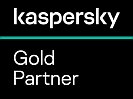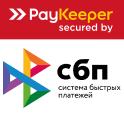|
Купить решения «Лаборатории Касперского»
в интернет-магазине Kaspersky-Security.ru |
Как сделать двухфакторную аутентификацию надежнее в два простых шага
Некоторые функции смартфона удобные функции делают двухфакторную аутентификацию почти бесполезной.? Рассказываем, как настроить все правильноДавайте же сделаем все как надо.
Читая недавний пост о краже iPhone и важности двухфакторной аутентификации, я внезапно поняла одну очень неприятную вещь. Я в свое время радостно включила двухфакторную аутентификацию на всех учетных записях, где это было возможно, — для банковских операций, аккаунтов Google и так далее. «Теперь-то мои важные данные защищены от злоумышленников!» — думала я.
И когда мне требовалось войти в учетную запись с другого устройства или еще за чем-нибудь воспользоваться двухфакторной аутентификацией, я просто брала телефон и видела присланный код в удобном уведомлении, которое появлялось даже на заблокированном телефоне.
Как iPhone, так и Android-аппараты могут показывать текстовые сообщения на экране блокировки — и их увидит любой, кто держит устройство в руках! Так что я, конечно, была в полной безопасности — до тех пор, пока кто-нибудь не стащил бы мой телефон. Великолепно! И ничего, что смартфоны являются одной из самых популярных мишеней для воров, которые знают тысячу и один способ незаконного обогащения с помощью с краденого мобильного устройства.
В общем, я свой урок усвоила, и теперь позвольте мне поделиться с вами ценными советами о том, как сделать так, чтобы уведомления на вашем телефоне и устройствах ваших близких не выдали ваши секреты и коды доступа к учетным записям.
Как отключить уведомления на экране блокировки Android
Меню настроек на устройствах Android меняется от версии к версии и различается на разных устройствах. Поэтому универсальную инструкцию составить нельзя, так что, возможно, вам придется побродить по настройкам. Но в целом это должно выглядеть как-то так:
- Откройте Настройки.
- Перейдите в раздел Приложения и уведомления, а затем — в раздел Уведомления;
- Выберите пункт На заблокированном экране.
- Выберите вариант Не показывать уведомления или Скрывать личную информацию.
Как отключить уведомления на экране блокировки iPhone
На iPhone настройки уведомлений более гибкие. Как и в Android, здесь можно выбрать общие параметры предпросмотра:
- Откройте Настройки.
- Перейдите в раздел Уведомления.
- Нажмите в самом верху экрана Показ миниатюр, если вы хотите убрать все уведомления с экрана блокировки.
- Выберите Если разблокировано или Никогда.
Но в iOS можно и более тонко настроить баланс между удобством и конфиденциальностью. Чтобы оставить лишь некоторые уведомления на экране блокировки и скрыть сообщения, содержащие личные сведения, можно настроить эту функцию отдельно для каждого приложения:
- Откройте Настройки.
- Перейдите в раздел Уведомления.
- Выберите нужное приложение, например Сообщения.
- Прокрутите экран вниз до параметра отображения миниатюр и выберите или Если разблокировано, или Никогда.
Не забудьте о защите SIM-карты
Убрать уведомления с экрана блокировки — хорошее начало, но мы этим не ограничимся. На самом деле текстовые сообщения получает не телефон, а кусочек пластика с микросхемой, о котором мы редко вспоминаем, — SIM-карта. Вынуть SIM-карту из телефона очень легко, а затем ее можно вставить в любой другой аппарат и принимать на него все ваши звонки и сообщения, включая SMS с одноразовыми кодами двухфакторной аутентификации.
Существует простой способ защиты от такого вида кражи информации — просто установите запрос PIN-кода на SIM-карте. На iPhone это делается так:
- Откройте Настройки.
- Прокрутите список и нажмите Телефон.
- Перейдите в раздел SIM-PIN.
- Включите параметр SIM-PIN.
- Введите текущий PIN-код. Если вы ни разу не настраивали PIN-код, введите стандартный код сотового оператора — его можно найти на упаковке вашей SIM-карты.
- Чтобы установить свой код вместо стандартного, нажмите Изменить PIN-код.
- Введите текущий PIN-код.
- После этого введите новый PIN-код и повторите ввод для подтверждения.
В Android (напомню, что на вашем телефоне настройки могут отличаться) это делается так:
- Перейдите в раздел Настройки, затем — Безопасность и местоположение.
- Выберите Блокировка SIM-карты, а дальше снова Блокировка SIM-карты.
- Когда появится запрос, введите PIN-код SIM-карты (если вы его не настраивали, найдите стандартный PIN-код в сопроводительных документах SIM-карты).
- Нажмите Изменить PIN-код SIM-карты.
- Введите старый PIN-код.
- Введите новый PIN-код (и повторите ввод для подтверждения).
В результате после каждого перезапуска телефона и после установки SIM-карты в другой телефон нужно будет вводить PIN-код, иначе телефон не включится. Готово! Теперь ваши коды двухфакторной аутентификации будут надежно скрыты от чужих глаз.
Источник: Лаборатория Касперского
13.09.2018